
Kā jūs zināt, veicot funkcijas ar jebkuru Android ierīci nodrošina divu komponentu mijiedarbība - aparatūra un programmatūra. Tā ir sistēmas programmatūra, kas kontrolē visu tehnisko komponentu darbību, un tas ir atkarīgs no operētājsistēmas, cik augstas kvalitātes, ātri un ierīce veiks lietotāja uzdevumus. Nākamajā rakstā aprakstīti rīki un metodes OS pārinstalēšanai populārajā viedtālrunī, ko izveidojis Lenovo - Modelis A6010.
Manipulācijām ar sistēmas programmatūru gar Lenovo A6010, var piemērot vairākus pietiekami uzticamus un pierādītus instrumentus, kas, ievērojot vienkāršus noteikumus un uzmanīgu izpildi, ieteikumi gandrīz vienmēr dod pozitīvu rezultātu neatkarīgi no lietotāja mērķiem. Tajā pašā laikā jebkuras Android ierīces programmaparatūras procedūra ir saistīta ar noteiktiem riskiem, tāpēc pirms sistēmas programmatūras traucēšanas, ir nepieciešams realizēt un ņemt vērā: \ t
Izņēmuma kārtā lietotājs, kas veic uzņēmējdarbību programmaparatūras A6010 un uzsāk vienlaicīgu ierīces procedūras atkārtotu instalēšanu, ir atbildīga par procesa kopumā, tostarp negatīvu, kā arī iespējamo ierīces bojājumus!
Aparatūras modifikācijas
Modelis A6010 no Lenovo tika ražots divās versijās - ar dažādiem apjomiem operatīvo un iekšējo atmiņu. "Normal" modifikācija A6010 - 1/8 GB RAM / ROM, modifikācija A6010 Plus (Pro) - 2/16 GB. Nav citu atšķirību viedtālruņu tehniskajās specifikācijās, tāpēc tām ir piemērojamas tādas pašas programmaparatūras metodes, bet dažādu sistēmas programmatūras pakotņu izmantošana.

Ietvaros šajā rakstā, darbs ar modeli A6010 1/8 GB RAM / ROM, bet aprakstā metodēm Nr.2 un 3 Android atkārtoti instalēšana, atsauces uz lejupielādes firmware abiem pārskatīšanas tālruņa ir pierādīta. Ar neatkarīgu meklēšanu un izvēli no aplēses OS instalācijas, jums vajadzētu pievērst uzmanību modifikācijai ierīces, par kuru šī programmatūra ir paredzēta!
Sagatavošanas posms
Lai nodrošinātu efektīvu un efektīvu izpildi pārinstalēt Android uz Lenovo A6010, ierīci, kā arī datoru, ko izmanto kā galveno rīku, ja programmaparatūra ir jāsagatavo. Iepriekšējas darbības ietver vadītāju uzstādīšanu un nepieciešamo programmatūru, dublējot informāciju no tālruņa, un citi, ne vienmēr ir nepieciešami, bet ieteicams procedūrai.

Draiveri un savienojuma režīmi
Pirmā lieta, kas ir jānodrošina pēc lēmuma pieņemšanas par nepieciešamību pēc iejaukšanās programmas daļā Lenovo A6010, ir ierīces konjugācija dažādos režīmos un datoros, lai programmas, kas paredzētas, lai mijiedarbotos ar viedtālruņa atmiņu, varētu "redzēt" ierīci . Šis savienojums nav iespējams bez uzstādītiem draiveriem.
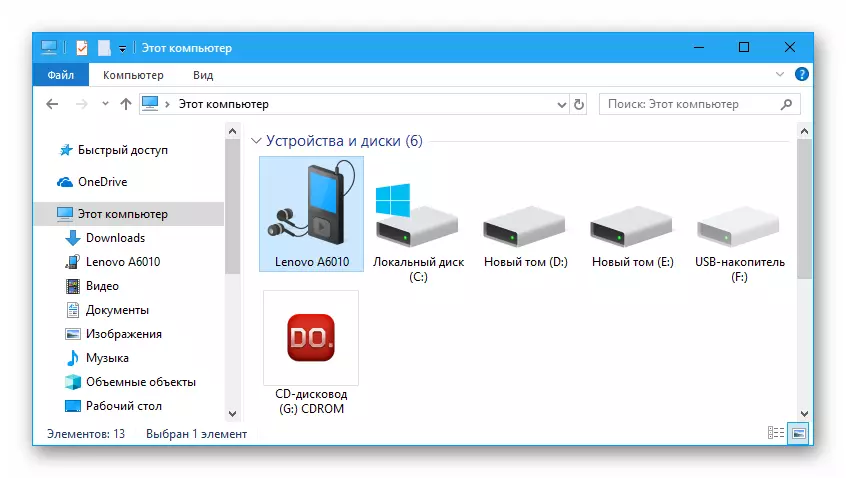
Palaidiet režīmus
Pēc sekojošo soļu pabeigšanas jums vajadzētu restartēt datoru. Pēc restartēšanas logiem, uzstādīšana autovadītāju programmaparatūras Lenovo A6010 var uzskatīt, bet ir vēlams pārbaudīt, vai komponenti tika integrēti darbvirsmas OS pareizi. Tajā pašā laikā iemācīties tulkot tālruni dažādās valstīs.

Atveriet "Device Manager" ("DU") un pārbaudiet ierīces "redzamību", kas pārslēgta uz šādiem režīmiem:
- Atkļūdošana par USB. Režīms, darbs, kas ļauj veikt dažādas manipulācijas ar viedtālruni no datora, izmantojot ADB interfeisu. Lai aktivizētu šo iespēju Lenovo A6010, pretstatā daudziem citiem Android viedtālruņiem, nav nepieciešams manipulēt izvēlni "Iestatījumi", kā aprakstīts tālāk norādītajā standartmateriālā, lai gan instrukcija ir efektīva un saistībā ar izskatāmo modeli.

Lai atjaunotu datus, kas saglabāti dublējumkopijā, ierīcē:
- Mēs pievienojam ierīci viedajam palīgam, noklikšķiniet uz "Backup / Restore" galvenajā lietojumprogrammu logā un pēc tam dodieties uz cilni "Atjaunot".
- Atzīmējiet vēlamo dublējumu, noklikšķiniet uz pogas "Atjaunot".
- Mēs iezīmējam datu tipus, kurus vēlaties atjaunot, vēlreiz nospiediet "Atjaunot".
- Mēs sagaidām, ka informācija tiks atjaunota ierīcē.
- Pēc "atjaunošanas pabeigšanas" izlaišanas logā tiek parādīts logā ar izpildes indikatoru, noklikšķiniet uz "Pabeigt". Tālāk jūs varat aizvērt viedo palīgu un atvienot A6010 no datora - tiek atjaunota lietotāja informācija par ierīci.

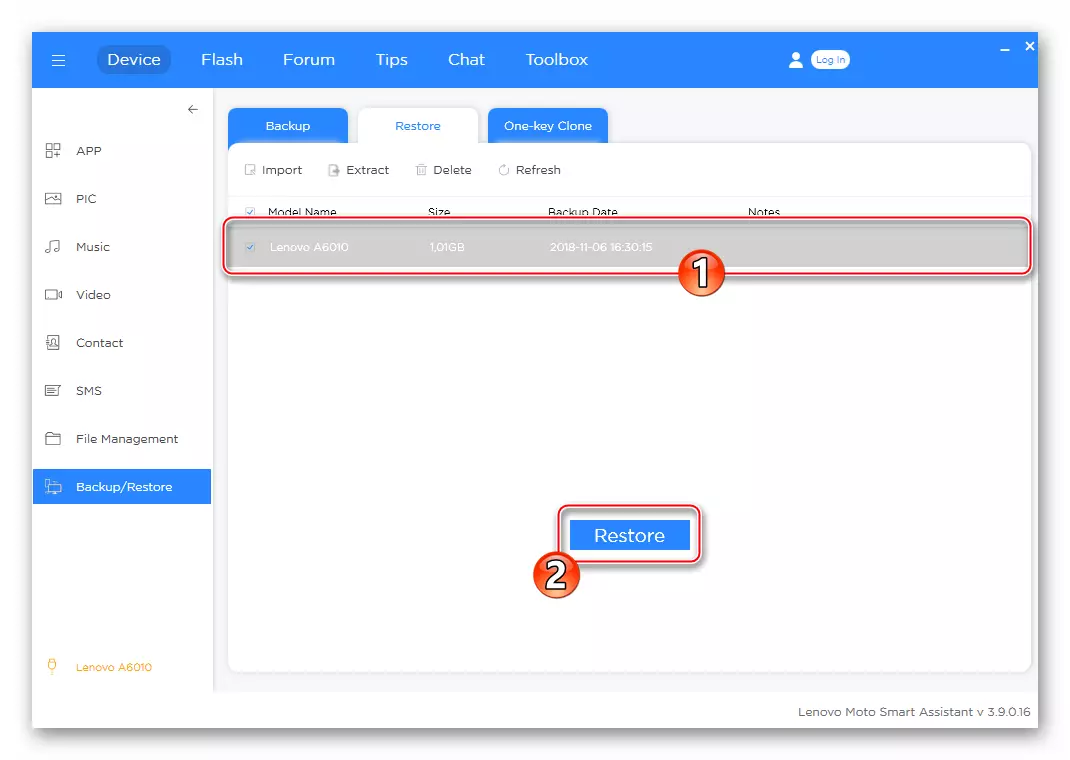



Bacup EFS.
Papildus arhivēšanai lietotāja informāciju no Lenovo A6010, pirms programmaparatūras viedtālrunis ir ļoti vēlams, lai saglabātu atkritumu "EFS" zonas ierīces. Šajā sadaļā ir informācija par IMEI aparātiem un citiem datiem, kas nodrošina bezvadu sakarus.

Visefektīvākā metode, lai atskaitītu norādītos datus, saglabātu tos failā un nodrošinātu iespēju atjaunot viedtālruņa tīklu veiktspēju, ir komunālo pakalpojumu izmantošana no sastāva Qpst..
- Atveriet Windows Explorer un dodieties uz nākamo ceļu: C: Programmas faili (x86) \ t QSK qpst bin. Starp failiem katalogā mēs atrodam Qpstconfig.exe. Un atveriet to.
- Mēs saucam diagnostikas izvēlni tālrunī un šādā stāvoklī mēs to savienojam ar datoru.
- QPST konfigurācijas logā noklikšķiniet uz pogas "Pievienot jaunu portu", \ t
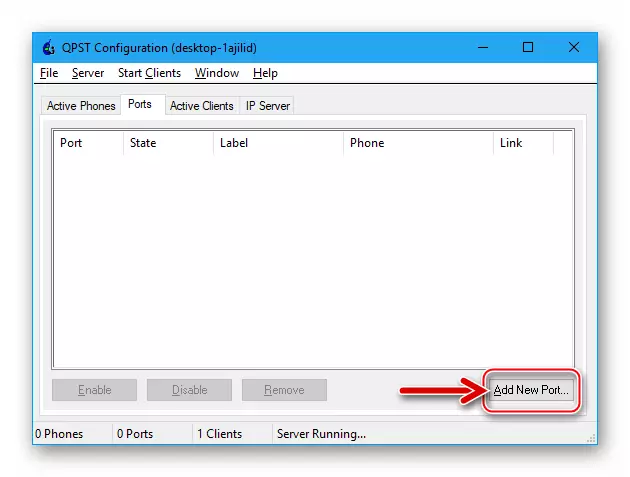
Logā, kas atveras, noklikšķiniet uz objekta, kura nosaukums ir ietverts (Lenovo HS-USB diagnostika) Tādējādi izceļot to, pēc tam noklikšķiniet uz "OK".
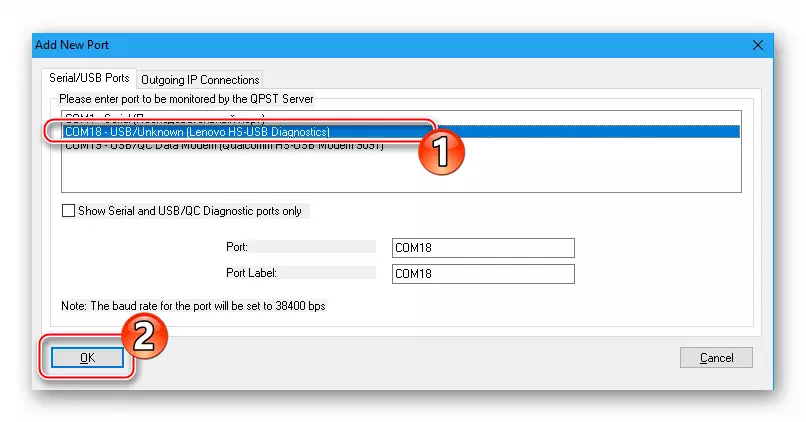
- Mēs esam pārliecināti, ka ierīce tika noteikta logā "QPST konfigurācija" tādā pašā veidā kā ekrānuzņēmumā:
- Atveriet izvēlni "Sākt klienti", izvēlieties "Programmatūras lejupielādes" vienumu.
- Logā QPST SoftwareDownload "pārslēdzieties uz cilni" Backup ".
- Noklikšķiniet uz pogas "Pārlūkot ...", kas atrodas pretī laukam "XQCN failu".
- Vadītāja logā, kas atveras, iet pa ceļu, kur ir plānots dublēt, piešķiriet nosaukumu dublējuma failā un noklikšķiniet uz "Saglabāt".
- Viss ir gatavs datu emisijai no atmiņas apgabala A6010 - noklikšķiniet uz "Start".
- Mēs sagaidām procedūras pabeigšanu, skatoties statusa joslu QPST programmatūras lejupielādes logā.
- E-pasta atskaitīšanas beigās no tālruņa un saglabājiet to failā signāliem "Atmiņas dublējums pabeigts" paziņojums "Status" laukā. Tagad jūs varat izslēgt viedtālruni no datora.


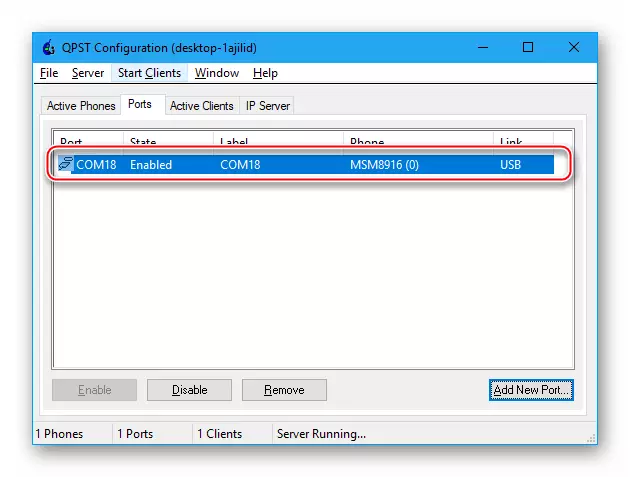



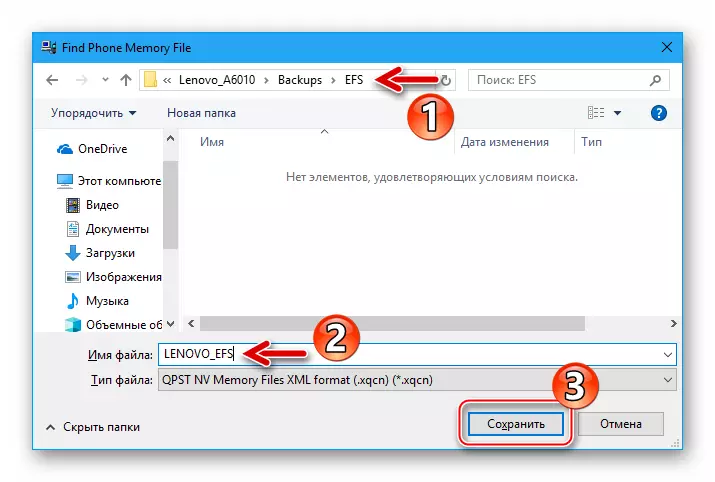


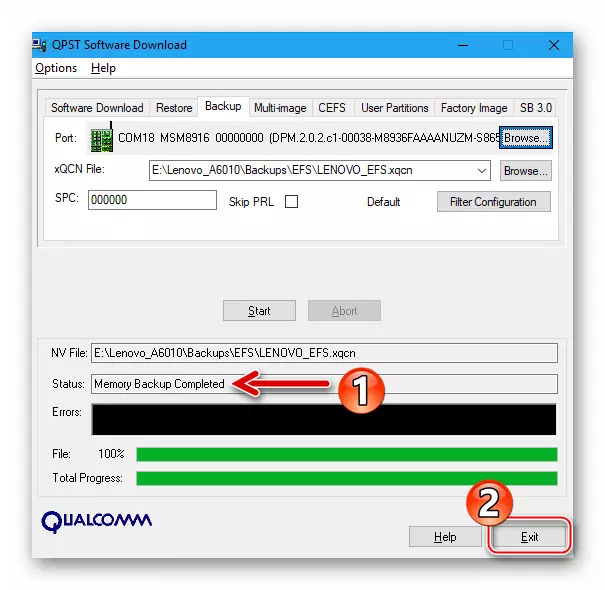
Atjaunot IMEI uz Lenovo A6010 ar šādu vajadzību:
- Veikt 1. līdz 6. punktu no instrukcijām, lai izveidotu iepriekšējo dublējumu "EFS". Tālāk, dodieties uz cilni "Atjaunot" QPST SoftwareDownload Utility logā.
- Noklikšķiniet uz "Pārlūkot ..." pie lauka "XQCN fails".
- Norādiet rezerves atrašanās vietas ceļu, izvēlieties failu * .xqcn. Un noklikšķiniet uz "Open".
- Noklikšķiniet uz "Start".
- Mēs gaidām sadaļas atgūšanas beigas.
- Pēc tam, kad parādās paziņojums "Atmiņas atjaunošana Commetted", viedtālrunis tiek automātiski pārstartēts un Android sākums. Atvienojiet ierīci no datora - SIM kartes tagad ir jārīkojas normāli.




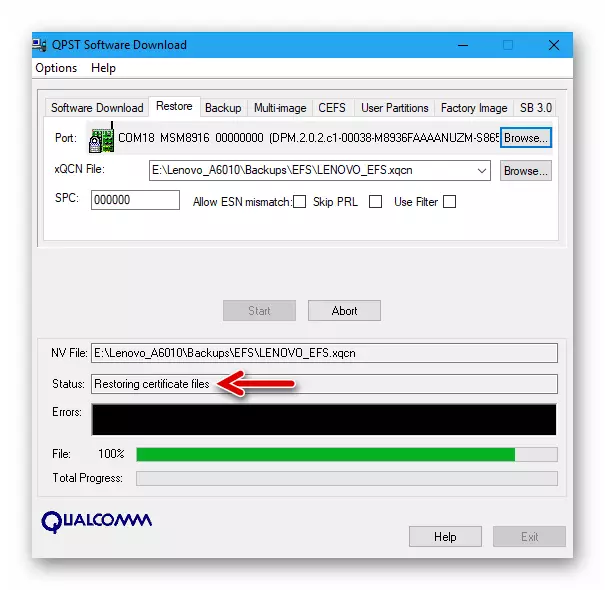

Papildus iepriekš minētajam, ir citi veidi, kā izveidot IMEI identifikatoru un citu parametru dublējumu. Piemēram, jūs varat saglabāt dublējumu "EFS", izmantojot TWRP atgūšanas vidi - šīs metodes apraksts ir iekļauts turpmāk minētajā neoficiālā OS uzstādīšanas instrukcijās rakstā.
Uzstādīšana, atjaunināšana un atgūšana Android uz Lenovo A6010 viedtālrunis
Saglabājot visu svarīgo no mašīnas drošā vietā un sagatavojiet visu nepieciešamo, jūs varat pāriet uz operētājsistēmas pārinstalēšanu vai atjaunošanu. Lemjot par manipulāciju veikšanas metodes piemērošanu, ir vēlams pētīt atbilstošus norādījumus no sākuma līdz galam, un tikai tad virzīties uz darbībām, kas nozīmē iejaukšanos sistēmā saskaņā ar Lenovo A6010.

1. metode: viedais palīgs
Lenovo zīmola programmatūra ir raksturīga kā efektīvs līdzeklis, lai atjauninātu mobilo OS uz ražotāja viedtālruņiem, un dažos gadījumos tas ļauj atjaunot Android, avāriju.

Atjauniniet programmaparatūru
- Mēs uzsākam viedo palīgu lietojumprogrammu un pievienojam A6010 no datora. Viedtālrunī ieslēdziet "USB atkļūdošanu (ADB)".
- Pēc tam, kad lietojumprogramma nosaka pievienoto ierīci, dodieties uz sadaļu "Flash", noklikšķinot uz atbilstošās cilnes loga augšpusē.
- Smart Assistant automātiski noteiks ierīcē instalēto sistēmas programmatūras instalēto versiju, montāžas numuru ar indeksiem ražotāja atjaunotajos reģionos. Ja jūs varat aktualizēt Android, tiks pierādīts atbilstošs paziņojums. Noklikšķiniet uz ikonas "Download" kā virziena lejupvērstā bultiņa.
- Tālāk, mēs gaidām, līdz vēlamais pakete ar atjauninātajiem Android komponentiem tiks lejupielādēta datorā. Kad komponenta slodze ir pabeigta, "Upgrade" poga būs aktīvā poga uz viedtāda, noklikšķiniet uz tā.
- Apstipriniet pieprasījumu, lai sāktu datu vākšanu no ierīces, noklikšķinot uz "Turpināt".
- Noklikšķiniet uz "Turpināt", atbildot uz atgādinājumu sistēmas par nepieciešamību izveidot backup svarīgu datu informāciju no viedtālruņa.
- Tālāk, OS atjauninājums procedūra ir uzsākta vizualizēts pieteikuma logā izmantojot izpildes indikatoru. Šajā procesā, notiks automātiska atsāknēšana A6010.
- Pabeidzot visas procedūras, darbvirsmas jau atjaunināta Android parādās uz tālruņa ekrānā, noklikšķinot uz "Finish" Palīgs logā un aizvērtu programmu.



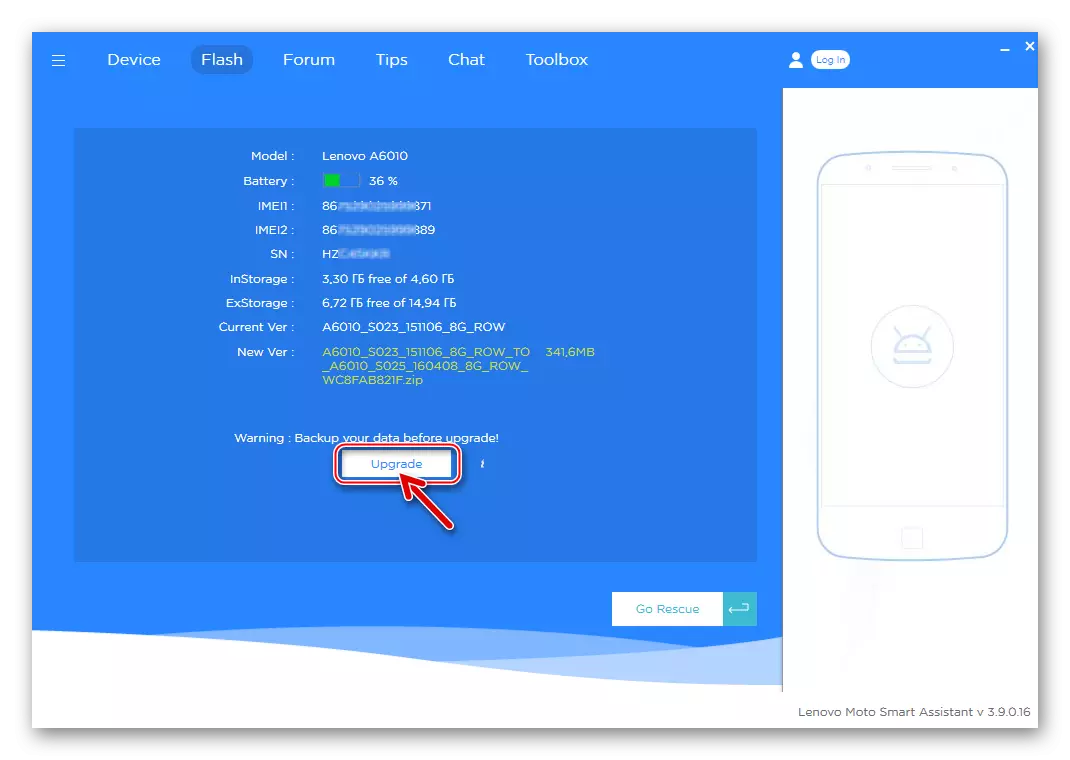
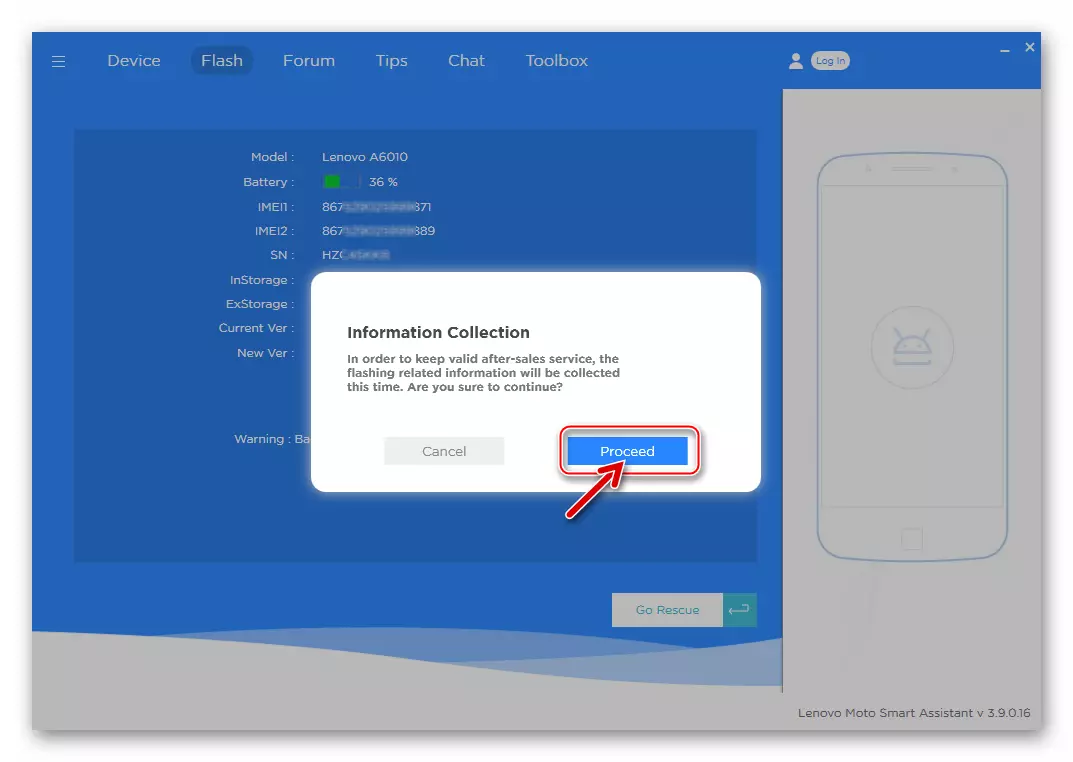

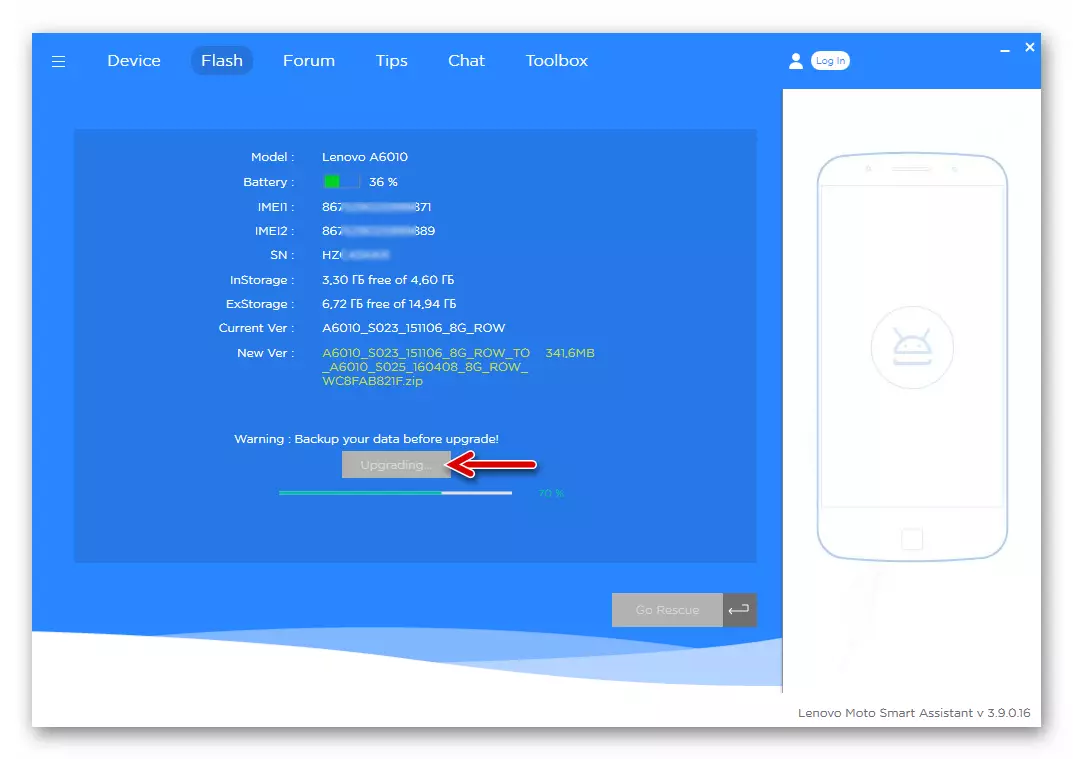

OS atjaunošana.
Ja A6010 pārtraukta ielādes parasti Android, eksperti no Lenovo, ir ieteicams veikt sistēmas atjaunošanas procedūru, izmantojot oficiālo programmatūru. Jāatzīmē, ka šī metode ne vienmēr ir aktivizēta, bet joprojām cenšas "atdzīvināt" nelietojamas telefona numuru norādījumiem zemāk aprakstīto turpmāk tiek definēti.
- Bez savieno A6010 datoram, atveriet smart palīgu un noklikšķiniet uz "Flash".
- Nākamajā logā, noklikšķiniet uz "glābšanas".
- In "Modeļa nosaukums" nolaižamajā sarakstā izvēlieties "Lenovo A6010".
- No saraksta "HW CODE", izvēlieties vērtību atbilstoši ierīcei, kas norādīta iekavās pēc sērijas numura ierīces, piemēram uz uzlīmes zem akumulatora.
- Nospiediet ikonu formā bultiņu virziena. Tas uzsāk procesu iekraušana atkopšanas failu mašīnu.
- Mēs sagaidām lejupielāde var lejupielādēt rakstīt atmiņā ierīces ierīces - būs aktīva poga "glābšanas", nospiediet to.
- Noklikšķiniet uz "Turpināt", logos

saņemti divi pieprasījumi.
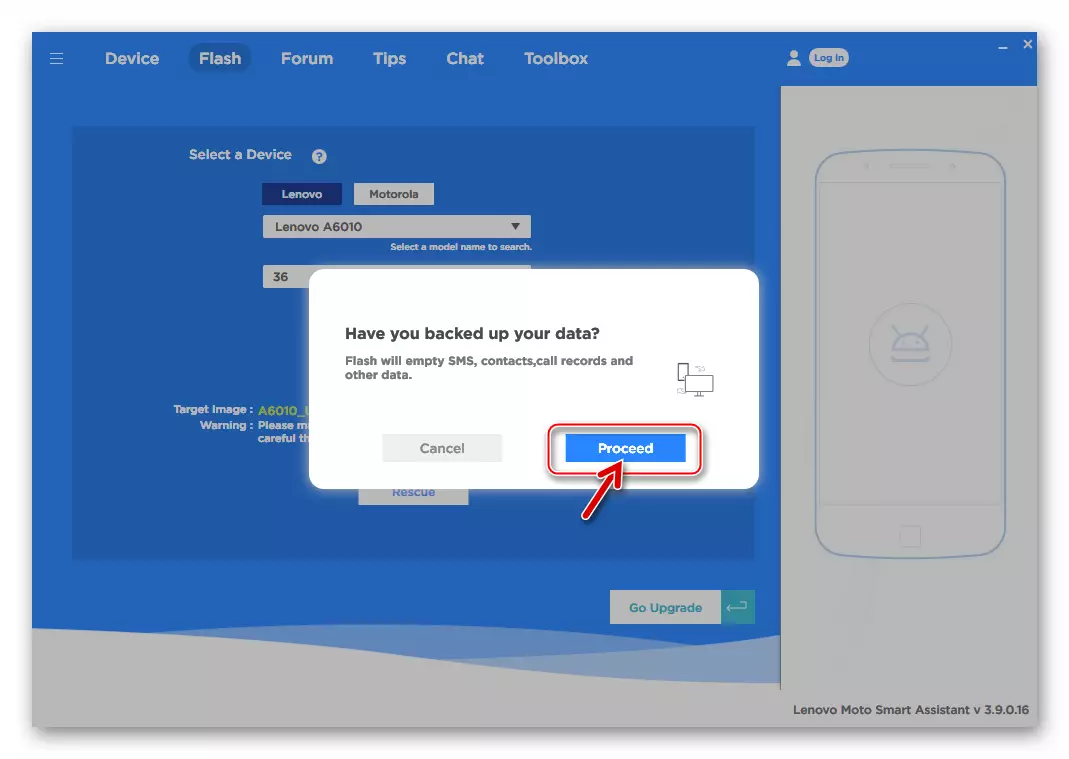
- Noklikšķiniet uz "OK" brīdinājuma logā par nepieciešamību atslēgt ierīci no datora.
- Mēs noklikšķiniet uz viedtālruņa izslēgts abas pogas, kas regulē to skaļuma līmeni, un, turot tos, pievienojiet kabeli savienots ar USB PC savienotāju. Noklikšķiniet uz "OK" "Lejupielādēt atkopšanas failu uz Tālrunis" logā.
- Mēs novērot rādītāju, sistēmas atgūšanas A6010, neveicot darbības.
- Pabeidzot atmiņas pārrakstīt procedūras, viedtālrunis automātiski restartējas un sākt Android sākas, un Smart Assistant logā būs aktīvās pogas "Pabeigt" - nospiediet to un izslēdziet Micro-USB kabeli no ierīces.
- Ja viss gāja veiksmīgi, kā rezultātā atgūšanas, Mobile OS meistars iestatījums tiks uzsākta.



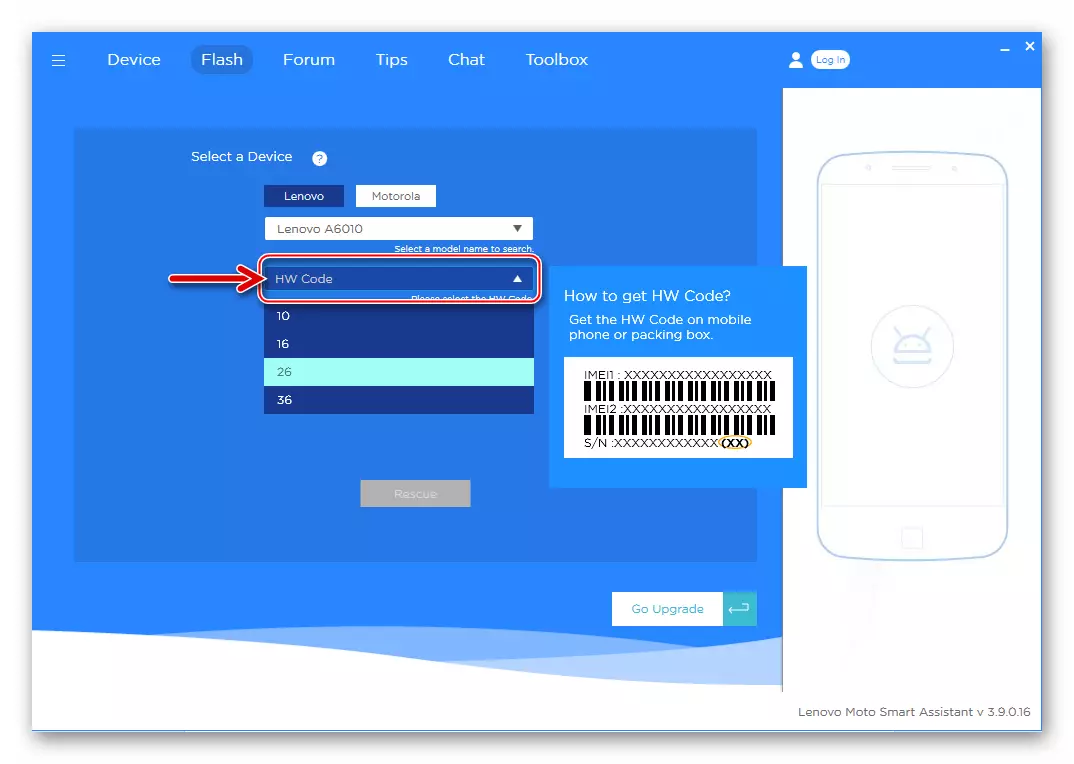



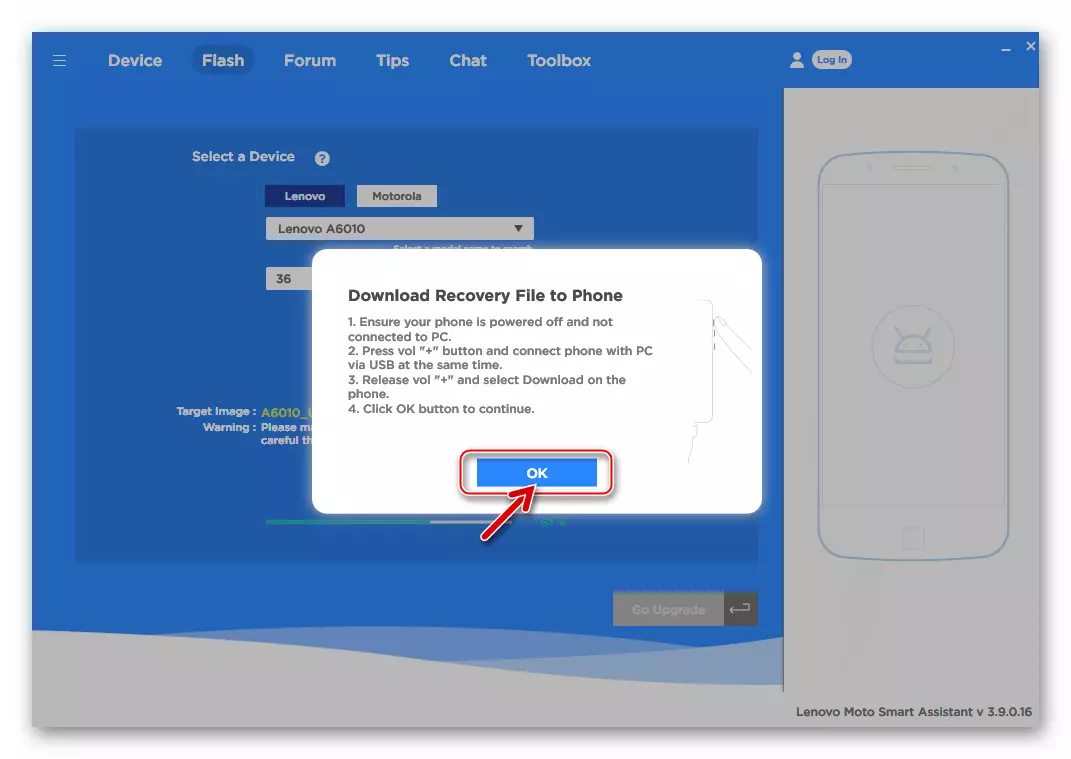


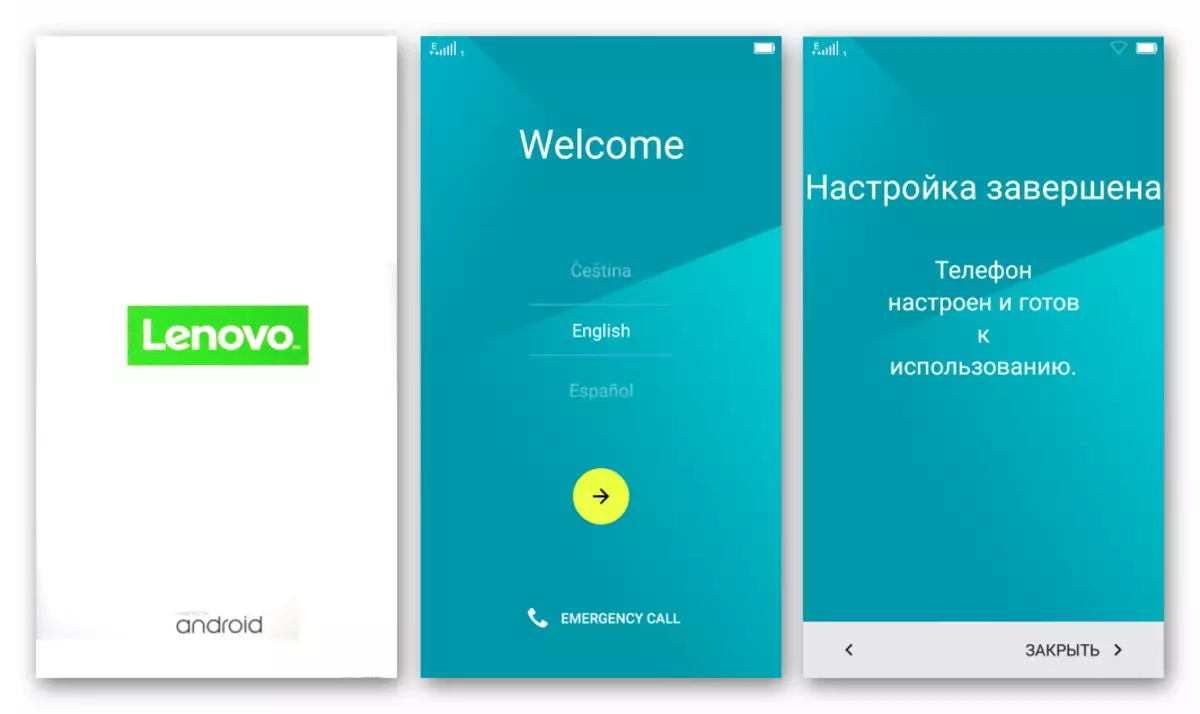
2. Metode: QCCOM Downloader
Šādu metodi, kas ļauj pilnībā pārinstalēt OS uz Lenovo A6010 tālruni, kas mēs skatāmies - tas ir izmantot komunālo QCOM Downloader . Šis rīks ir ļoti viegli izmantot, un vairumā gadījumu lietderība izrādās ļoti efektīvs ne tikai tad, ja nepieciešams, instalējiet / atjaunināt Android ierīcē, bet arī atjaunot darbību sistēmas programmatūru, atgrieziet ierīci "no ailē "valsts saistībā ar programmatūru.

Lai pārrakstīt atmiņas apgabalu, jums būs nepieciešams paketi ar Android failiem un citas sastāvdaļas. Arhīvs satur visu, kas nepieciešams, lai instalētu pēdējo esošo oficiālo programmaparatūras asamblejām modelim pār norādījumiem zemāk ir pieejama lejupielādei, izmantojot vienu no saitēm (atkarībā no aparatūras pārskatīšanu viedtālruni):
Lejupielādēt Oficiālais S025 programmaparatūras Lenovo A6010 viedtālrunis (1 / 8GB)
Download Oficiālā S045 firmware Lenovo A6010 Plus viedtālrunis (2 / 16GB)
- Mēs sagatavojam mapi ar Android attēliem, kas ir, izkravāt arhīvu ar oficiālo firmware un nodot saņemto direktoriju saknes diska AR:.
- Iet uz direktoriju ar firmware un palaist to atverot failu Qcomdloader.exe. Administratora vārdā.
- Noklikšķiniet uz pirmās pogas augšpusē Downloader loga, kurā liels mehānisms ir "Load".
- Jo failu izvēles izvēles logs, izvēlieties mapi ar Android komponentiem, kas ir iegūta, izpildot šīs instrukcijas 1. punktā, un noklikšķiniet uz "OK".
- Uzklikšķiniet trešo kreiso pogu augšpusē Utility loga - "Sākt lejupielādi", kas tulkos lietderība ierīces savienojuma gaidīšanas režīmā.
- Atveriet diagnostikas izvēlni Lenovo A6010 ( "VOL +" un "POWER), un savienot ierīci ar datoru.
- Konstatējusi, viedtālrunis, QCCOM Downloader automātiski pārveido to par "EDL" režīmā un sāk firmware. Ar programmas logā, informācija par COM porta numuru parādīsies, kad ierīce ir "karājas" un progresa izpildes rādītājs sāksies. Gaidīt pabeigšanu procedūru, lai pārtrauktu to ar darbībām, nekādā gadījumā nedrīkst!
- Pēc visu manipulāciju, tad Progress izpildes rādītājs tiks mainīts statuss ir "ieskaitīts" un "Status" lauks parādīsies "Finish".
- Atvienojiet USB kabeli no viedtālruņa un palaist to, nospiežot un turot "Power" pogu ilgāk nekā parasti, savukārt displejs neparādās logotipu. Pirmais uzsākšana Android pēc uzstādīšanas var ilgt diezgan ilgu laiku, gaidot displejs sveiciena ekrānu, kurā varat atlasīt mācībvalodas uzstādītās sistēmas.
- Pārinstalēt Android tiek uzskatīts par pilnīgu, tā paliek veikt sākotnējo iestatījumu no OS, ja nepieciešams, atjaunot datus un turpmākai izmantošanai tālrunis tiks lemts.









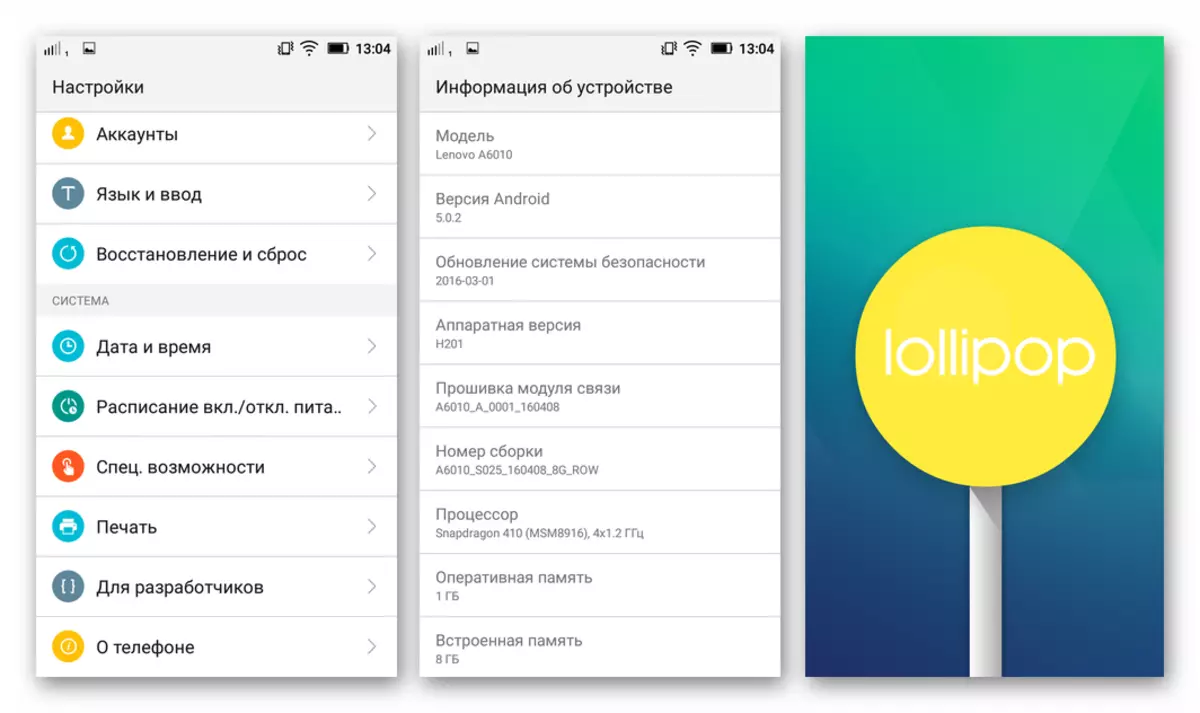
3. Metode: QPST
Komunālie iekļauti programmatūras pakete Qpst. ir visspēcīgākais un efektīvs līdzeklis, kas attiecas uz modeli ar atlīdzību. Ja programmaparatūra nav izdevies veikt programmaparatūru iepriekš, sistēma ierīces ir nopietni bojāts un / vai tā neiesniedz pazīmes sniegumu, atgūšanu, izmantojot lietderība turpmāk aprakstīto QFil. Tas ir viens no nedaudzajiem rīcībā parastajām lietotāju metodēm "atdzīvināt" ierīci.

Iepakojumi ar operētājsistēmu attēlu un citu nepieciešamo QFil faili tiek izmantota tāda pati kā tad, ja tiek izmantota qcomdloader, lejupielādēt arhīvu piemērota tās aparatūras audits ar atsauci no metodes aprakstu 2. android augstāks rakstā.
- Mēs pievēršam mapi ar attēliem android, iegūts pēc izpakošana arhīvu, saknes diska AR:.
- Atveriet "BIN" direktoriju, kas atrodas pa ceļam: C: \ Program Files (x86) \ Qualcomm \ QPST.
- Palaist lietderību Qfil.exe..
- Mēs savienot iekārtu tulkots uz "EDL" režīmā ar USB portu datora.
- Ierīce ir jālemj par QFIL - "Qualcomm HS-USB QDLoader 9008 COMXX" parādīsies augšpusē programmas loga.
- Mēs tulkot Izvēlēties Build tipa lietderība, lai izvēlētos "dzīvokli veidot" lietderība.
- Aizpildiet laukus QFil logā:
- "ProgrammerPath" - noklikšķiniet uz "Pārlūkot", komponenta izvēles logā, norādiet ceļu uz failu Prog_emmc_firehose_8916.mbn. Atrodas katalogā ar firmware attēliem, izcelt to un noklikšķiniet uz "Open".

- "RAWProgram" un "Patch" - noklikšķiniet uz "LoadXML".

Logā, kas atveras, pārmaiņus piešķir failus: Rawprogram0.xml.
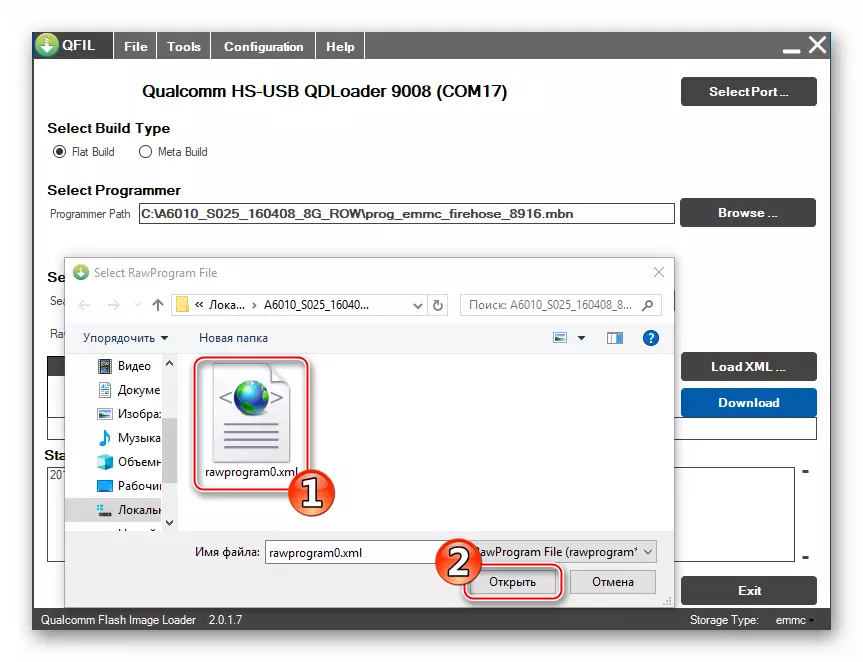
un Patch0.xml. , Noklikšķiniet uz "Open".

- "ProgrammerPath" - noklikšķiniet uz "Pārlūkot", komponenta izvēles logā, norādiet ceļu uz failu Prog_emmc_firehose_8916.mbn. Atrodas katalogā ar firmware attēliem, izcelt to un noklikšķiniet uz "Open".
- Mēs pārbaudām, vai visi lauki QFil ir aizpildīti tādā pašā veidā kā ekrānuzņēmums zemāk, un sākt pārrakstīt ierīces atmiņu ar klikšķi uz "Lejupielādēt" pogu.
- Aiz procedūras failu pārsūtīšanu A6010 atmiņas zonā, jūs varat uzraudzīt "Status" lauku - informācija par darbību, kas veikta katrā laikā tiek parādīta.
- Pēc visu manipulāciju pabeigšanas lauks "Statuss" parādās "Lejupielādēt gūt panākumus" un "Finish lejupielāde". Atvienojiet ierīci no datora.
- Ieslēdziet ierīci. Pirmo reizi pēc atgūšanas, izmantojot Qfil, lai sāktu A6010, jums būs nepieciešams turēt "strāvas" atslēgu ilgāk, nekā tad, kad ieslēdzat normāli funkcionējošu tālruni. Tālāk mēs ceram pabeigt instalētās sistēmas inicializāciju un pēc tam konfigurēt Android.
- Sistēma Lenovo A6010 atjaunota un ierīce ir gatava darbam!

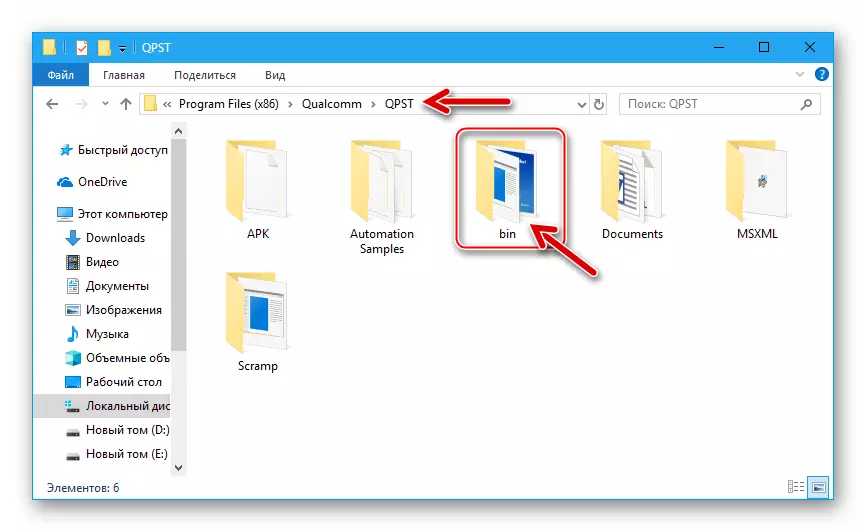









4. metode: Trešdiena Twrp atgūšana trešdien
Liela interese starp Android ierīču īpašniekiem izraisa iespēju uzstādīt neformālu programmaparatūru - tā saukto muitu. Uzstādīšanai un turpmākai darbībai Lenovo A6010 ir pielāgotas dažādas atšķirīgas atšķirības attiecībā uz Android tēmu no slavenajām Romodeli komandām, un visi no tiem ir uzstādīti, izmantojot modificēto Teamwin atgūšanas reģenerācijas vidi (TWRP).

Pielāgotas atgūšanas uzstādīšana
Lai aprīkotu Lenovo A6010 modeli, modificētā atgūšana saskaņā ar turpmāk minētajām instrukcijām būs nepieciešams faila attēls un konsoles lietderība. Fastboot. . Jūs varat lejupielādēt IMG-File TWRP pielāgots, lai izmantotu viedtālruņa versiju ar gan aparatūras labojumu versiju, jūs varat saiti zemāk, un ADB un Fastboot lietderības saņemšana ir aprakstīta iepriekš šajā rakstā, sadaļā "Toolkit".
Download IMG attēls Atgūšana TWRP Lenovo A6010
- Mēs ievietojam IMG attēlu TWRP direktorijā ar sastāvdaļām ADB un FastBoot.
- Mēs pārvēršam tālruni ar režīmu "FastBoot" un savienojiet to no datora.
- Atveriet Windows komandu uzvedni.

Lasīt vairāk: Kā atvērt konsoli Windows
- Mēs uzrakstām komandu, lai dotos uz katalogu ar konsoles komunālajiem pakalpojumiem un atveseļošanās tēlu:
CD C: ADB_FastBoot

Ievadot norādi, nospiediet taustiņu "Enter" uz tastatūras.
- Tikai gadījumā, pārbaudiet ierīces redzamības faktu, nosūtot caur konsoles komandu:
Fastboot ierīces.

Pēc noklikšķināšanas uz "Enter", komandrindas reakcija ir jāizslēdz ierīces sērijas numurs.
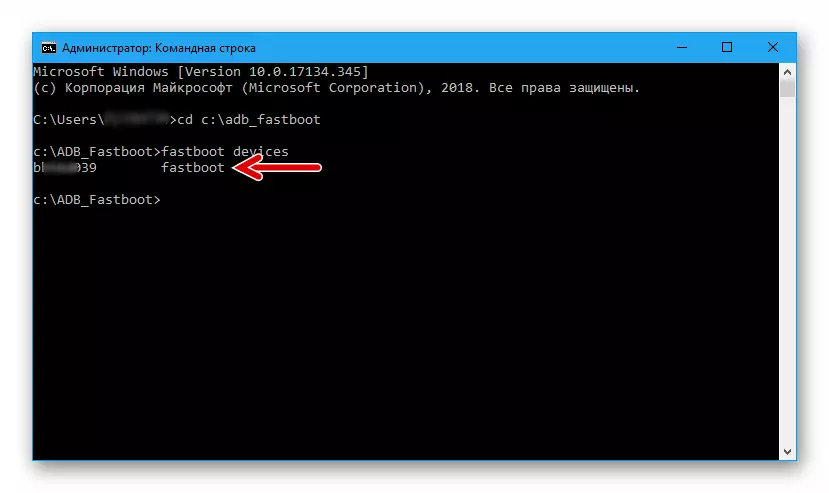
- Pārrakstiet rūpnīcas atgūšanas vides datu sadaļu no faila attēla ar TWRP. Sekojošais:
FastBoot Flash Recovery Twrp_3.1.1_a6010.img

- Custom Recovery integrācijas procedūra beidzas ļoti ātri, un tās panākumi apstiprina konsoles atbildes - "Labi", "pabeigts".

- Nākamais - SVARĪGI!
Pēc sadaļas pārrakstīšanas "Atgūšana" Pirmo reizi jums ir nepieciešams viedtālrunis, lai sāktu modificēto atveseļošanās vidi. Pretējā gadījumā (ja sākas Android), TWRP tiks aizstāts ar rūpnīcas atgūšanu.
Atvienojiet tālruni no datora un, neatstājot režīmu "FastBoot", noklikšķiniet uz pogas Tālruņa "Volume +" un "Power". Turiet tos pirms diagnostikas izvēlnes displejā, kur "atgūšana" tapam.
- Mēs ieslēdzam instalētās vides interfeisu krievu, izmantojot pogu "Select valodas".
- Tālāk jūs aktivizējat "Atļaut mainīt" elementu, kas atrodas ekrāna apakšā. Pēc šo darbību veikšanas tika sagatavota modificētā TWRP atgūšana, lai veiktu tās funkcijas.
- Lai atsāknētu Android Taping "Restart" un noklikšķiniet uz "Sistēma" izvēlnē, kas atveras izvēlnē. Nākamajā ekrānā, kurā ir priekšlikums instalēt "TWRP lietotni", izvēlieties "Ne uzstādīt" (pieteikums par modeļa izskatāmā ir gandrīz bezjēdzīgi).
- Turklāt, TVP nodrošina iespēju iegūt ierīcē privilēģijas superlietotājs un instalēt SuperSU. Ja saknes tiesības, strādājot vidē oficiālās sistēmas ierīces, uzsākt to saņemšanu uz pēdējo ekrānu, izrādīto vidē pirms pārstartēšanas. Pretējā gadījumā mēs tadam tur "neinstalēt".


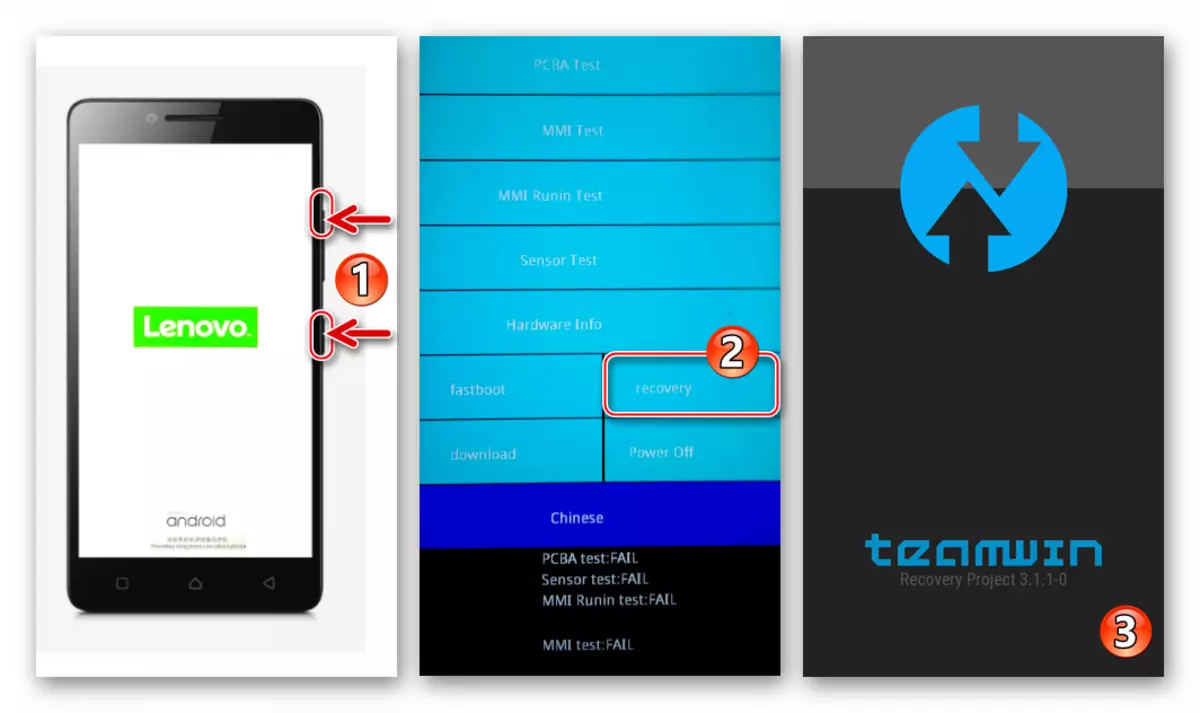

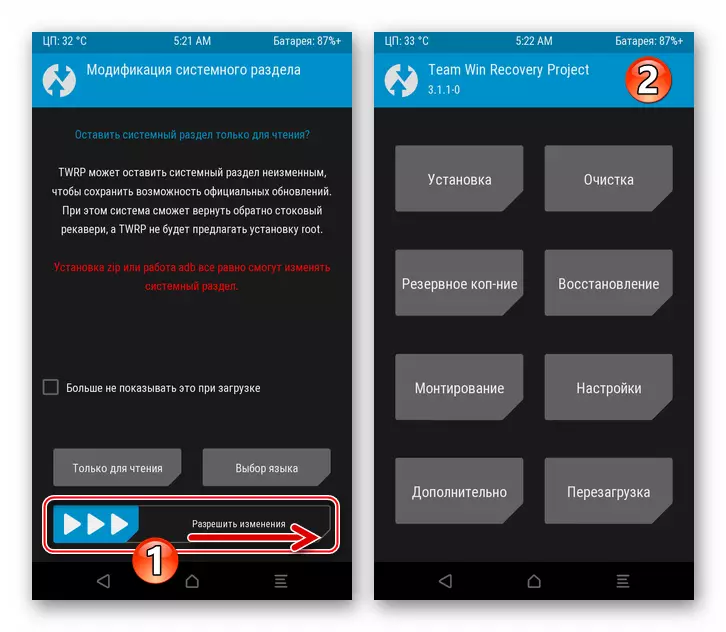


Uzstādīšana muitas
Instalēšana Teamwin Recovery Lenovo A6010, viņa īpašnieks var būt pārliecināti, ka visi nepieciešamie līdzekļi uzstādīt gandrīz jebkurā custom firmware aparātā ir klāt. Algoritms ir noteikts zemāk, katrs solis, kas ir nepieciešams, lai veiktu, instalējot neoficiālus sistēmas ierīci, bet ierosinātā norādījums nepretendē būt pilnīgi universāla, jo sistēmas programmatūras Specifikāciju veidotāji, ko ņem vērā A6010 nav pārāk daudz censties standartizāciju, izstrādājot un pielāgojot šim modelim.

Konkrēts ritentiņš var pieprasīt, lai tās integrāciju aparatūrai papildu manipulāciju (nosakot ielāpus, mainīt failu sistēmu atsevišķām sadaļām, uc). Tādējādi, lejupielādējot atšķirīgs no interneta izmanto piemērā zemāk, pirms instalēšanas šo produktu caur TWRP, ir nepieciešams rūpīgi izvērtēt tās aprakstu un veicot uzstādīšanu, izpildiet norādījumus izstrādātājiem.

Piemēram, lai pierādītu spējas TWRP un darba metodes vidējā instalēta Lenovo A6010 (lēkmes un modificējot Plus) ir viens no stabilākajiem un veiksmīgu lietotājiem risinājumu - ResureCereMix OS. Uz pamatnes Android 7.1 Nougat..
Lejupielādēt pasūtījuma RessureRectionRemix OS programmaparatūru, pamatojoties uz Android 7.1 Nuga Lenovo A6010 (Plus)

- Lejupielādēt zip fails, kas ir pakete ar custom firmware komponentiem (vari uzreiz tālruņa atmiņā). Bez izpakošana, pārdošanas / kopēt MicroSD karti, uzstādīta Lenovo A6010. Restartējiet viedtālrunis TWRP.
- Tāpat kā iepriekš veicot manipulācijas atmiņā ierīces ar jebkuriem citiem līdzekļiem, pirmā darbība, kas ir jāīsteno TWRP ir izveidot backup. Modificētā vide ļauj kopēt saturu no gandrīz visām sadaļām ierīces atmiņā (izveidot nAndroid rezerves), un pēc tam atjaunot ierīci no rezerves, ja kaut kas "noiet greizi".
- Uz galvenā ekrāna, TWRP pieskaras "Backup Copper" pogu, izvēlieties ārējo disku kā rezerves taupītu vietu ( "Izvēloties disku" - slēdzi uz "Micro SD karte" pozīcijā - "OK" pogu).
- Nākamais, jums ir nepieciešams, lai izvēlētos atmiņas apgabalu, kas saglabāti uz rezerves. Labākais risinājums būs noteikt marķieriem pie visām sadaļām bez izņēmuma. Īpaša uzmanība tiek pievērsta Chekboxam "modema" un "EFS", rūtiņas nepieciešams uzstādīt viņiem!
- Lai sāktu kopēšanu izgāztuves izvēlēto rajoniem rezerves, mēs pārvietot elementu "velciet, lai sāktu" uz labo pusi. Tālāk, mēs sagaidām galu rezerves - augšpusē ekrāna attēlo "Veiksmīga" paziņojumu. Iet uz TWRP galvenajā ekrānā - lai tas jums ir nepieciešams pieskarties "Home".



- Veicam tālruņa atiestatīšanu uz rūpnīcas iestatījumiem un formatēt sadaļas savas atmiņas:
- Tabay "tīrīšana", tad "selektīva tīrīšana". Instalējiet rūtiņas pie visiem saraksta vienumiem "Izvēlieties sadaļas par Cleaning", mēs atstājam tikai "Micro SD karte" bez marķējuma.
- Aktivizēt slēdzi "Pārvelciet tīrīšanai" un jāgaida, kamēr atmiņa platība ir formatēta. Tālāk, mēs atgrieztos galvenajā izvēlnē atjaunošanas vidē.


- Instalējiet Zip failu no pasūtījuma OS:
- Atveriet "iekārta" izvēlnē, mēs atrodam paketi starp saturu atmiņas karti un uzņemsiet saskaņā ar tās nosaukumu.
- Mēs pārvietotu pārslēdzēju "Zvēliens par firmware" pa labi, pagaidiet pabeigšanas kopēšanas komponentus modificēta Android. Mēs atsāknēšana ar uzstādīto sistēmu - uz "Restart OS" uzņemsiet - pēc paziņojuma saņemšanas "Veiksmīga" augšpusē ekrāna, šī poga kļūs aktīvs.
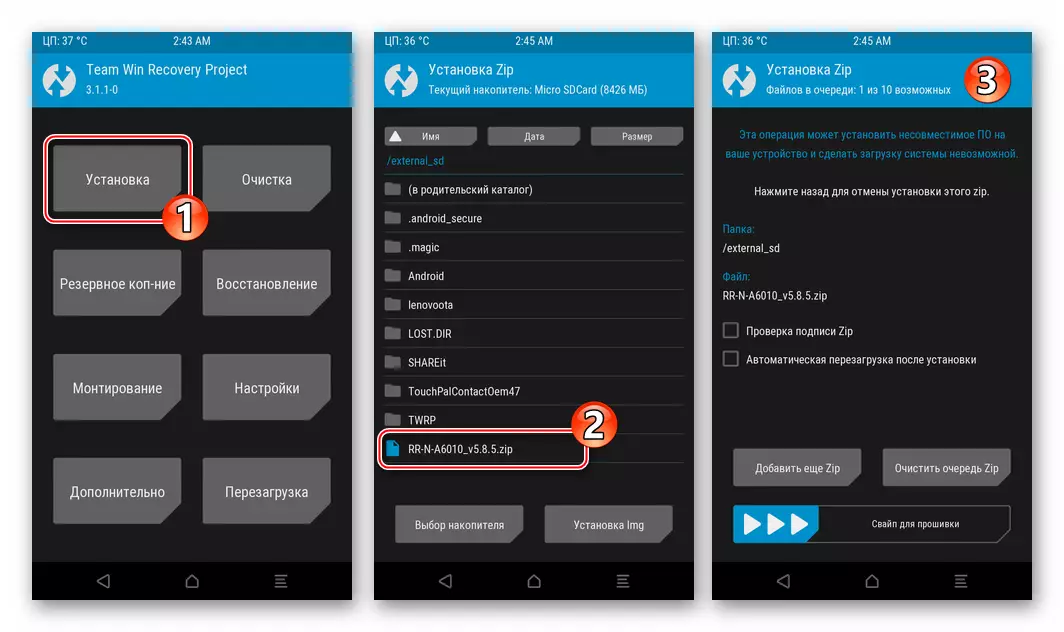

- Nākamais būs pacietīgi - pirmais uzsākšana castoma ir diezgan garš, un tas ir papildināts ar izskatu neoficiālā Android darbvirsmu.
- Pirms konfigurēt parametrus pasūtījuma "Underput" parametriem, kas vairumā gadījumu ir nepieciešams veikt vēl viens nozīmīgs solis - noteikt Google pakalpojumus. Tas palīdzēs mums ar ieteikumiem no šādu materiālu:
Lasīt vairāk: instalēšana Google Pakalpojumus Castom programmaparatūras Vide

Sekojot norādījumiem no raksta uz saites iepriekš, ielādēt paketi OpenPaps. Par noņemamā diska tālruni un pēc tam instalēt komponentu cauri TWRP.

- Šajā uzstādīšanu pasūtījuma OS tiek uzskatīts pabeigta.

Tā paliek pētīt funkcijas neoficiālu OS instalēta Lenovo A6010 un turpiniet lietošanu viedtālruņa tās paredzētajam mērķim.

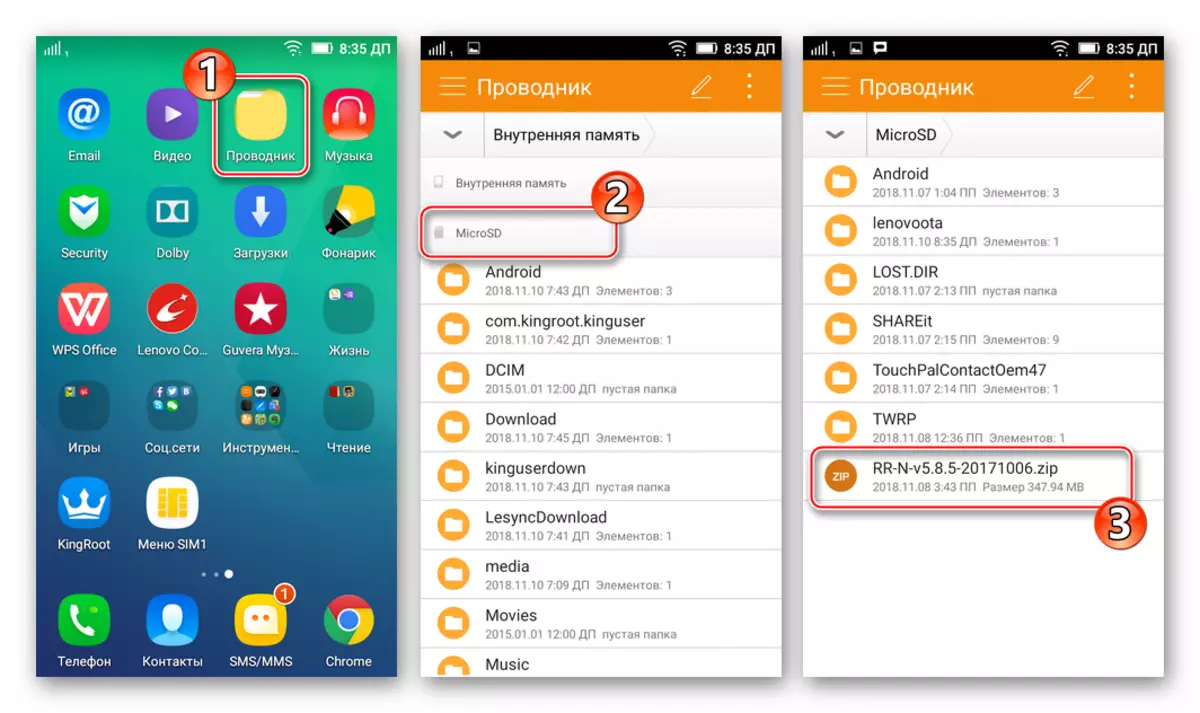

Kā mēs redzam, dažādi programmatūras un metodes ir piemērojami darbam ar sistēmu programmatūru saskaņā ar Lenovo A6010. Jo neatkarību no mērķa, pieeja organizēšanu procesa firmware ierīces jābūt rūpīgi un glīts. Mēs ceram, ka raksts palīdzēs lasītājiem bez jebkādām problēmām pārinstalēt Android un nodrošina perfektu izpildi ar ierīci tās funkciju pār ilgu kalpošanas laiku.
